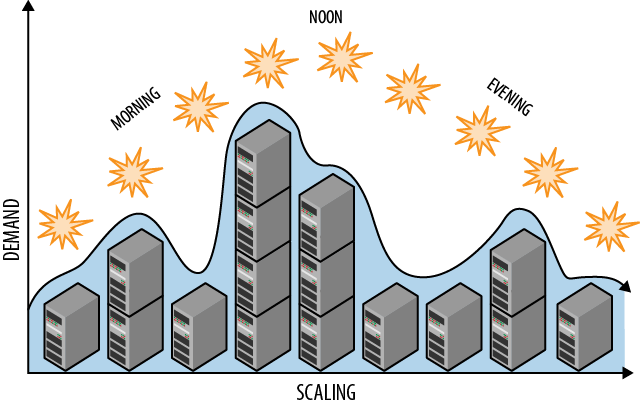
21 NAVER Cloud – Autoscaling
Autoscaling 을 구성하는 과정은 애플리케이션의 트래픽 또는 부하에 따라 서버 인스턴스의 수를 자동으로 조절하여 가용성과 성능을 향상시키는 중요한 단계입니다. 아래는 네이버 클라우드에서 Autoscaling을 설정하는 일반적인 단계입니다:
참고: 네이버 클라우드의 기능과 인터페이스는 변경될 수 있으므로 최신 문서나 지원팀의 지침을 따르는 것이 중요합니다.
- NAVER Cloud Console에 로그인: NAVER Cloud 계정에 로그인하고 대시보드 또는 콘솔에 액세스합니다.
- Autoscaling 그룹 생성: a. 왼쪽 네비게이션 메뉴에서 “Compute” 또는 “컴퓨트”를 선택합니다. b. “자동 확장 그룹” 또는 “Auto Scaling Group” 섹션으로 이동합니다. c. “자동 확장 그룹 생성” 또는 “Create Auto Scaling Group” 버튼을 클릭합니다. d. 자동 확장 그룹의 이름, 서버 이미지, 인스턴스 유형, 최소/최대 인스턴스 수, 시작 스케일링 정책 등을 설정합니다.
- 로드 밸런서 설정 (선택 사항): a. 필요한 경우 로드 밸런서를 설정하여 자동 확장 그룹에 트래픽을 분산합니다. 이것은 부하 분산과 가용성을 높일 수 있습니다.
- 알림 및 경고 설정 (선택 사항): a. 자동 확장 그룹의 동작을 모니터링하고, 필요한 경우 경고 및 알림 설정을 구성하여 이벤트나 장애를 모니터링합니다.
- 스케일링 정책 설정: a. 자동 확장 그룹의 스케일링 정책을 설정합니다. 예를 들어, CPU 사용률이 특정 임계값을 초과하면 서버 인스턴스를 자동으로 추가하거나 제거하는 정책을 설정합니다.
- Autoscaling 그룹 생성 및 테스트: a. 설정을 검토하고 “생성” 또는 “Create” 버튼을 클릭하여 자동 확장 그룹을 생성합니다. b. 자동 확장 그룹이 생성된 후, 테스트를 위해 부하를 생성하거나 인스턴스를 종료하고 스케일링 정책이 작동하는지 확인합니다.
- Autoscaling 그룹 모니터링: a. 자동 확장 그룹의 동작을 지속적으로 모니터링하고 필요에 따라 스케일링 정책을 조정합니다.
자동 확장을 설정하면 애플리케이션의 가용성과 성능을 최적화할 수 있으며, 트래픽 부하에 따라 자동으로 서버 인스턴스를 관리합니다. 설정 및 구성은 애플리케이션의 요구사항과 트래픽 패턴에 따라 다를 수 있으므로 주의 깊게 검토해야 합니다.